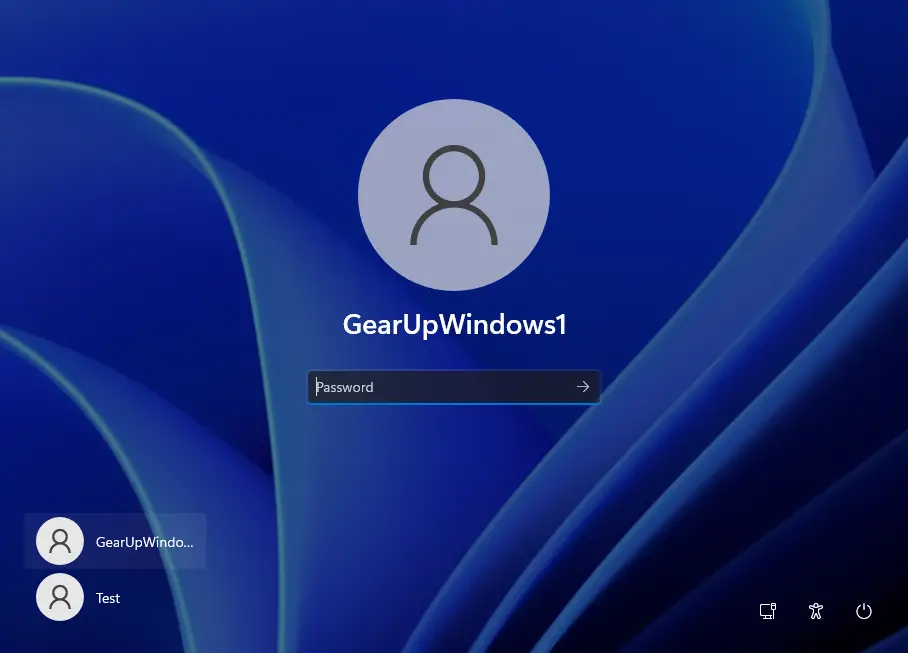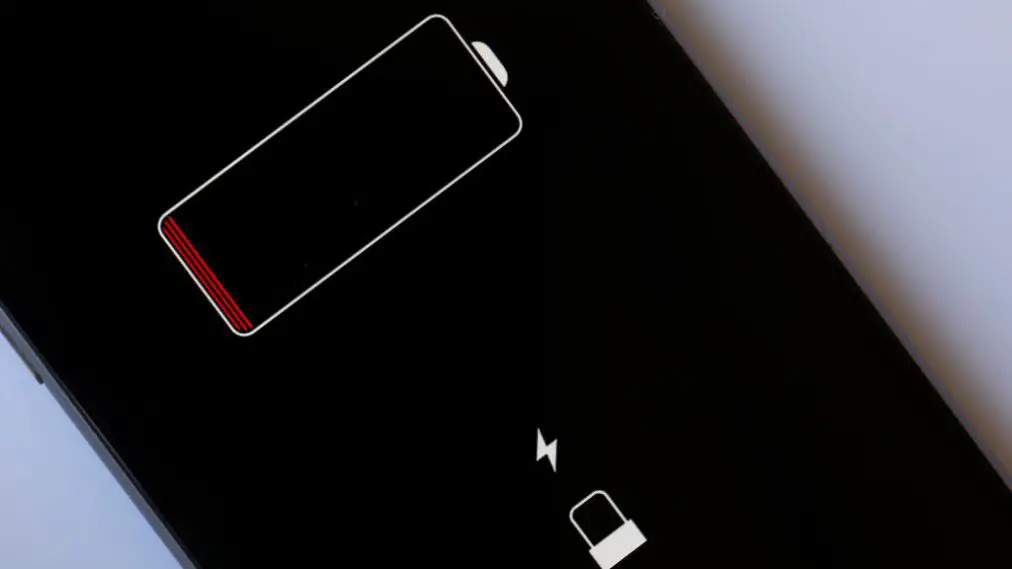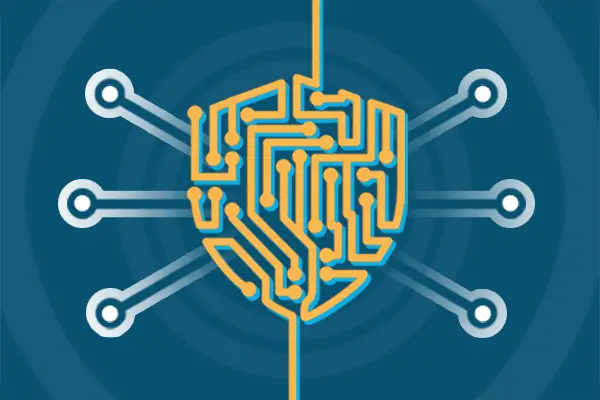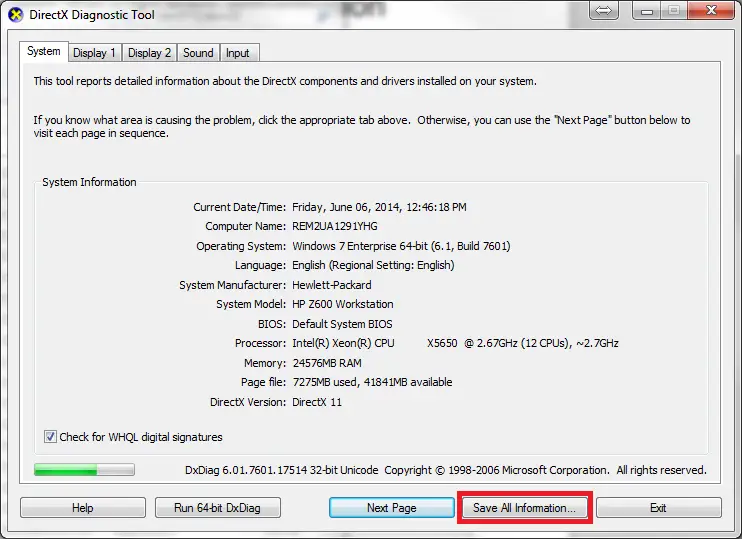مقدمة
تعد أزرار F1 إلى F12 في لوحة المفاتيح جزءًا أساسيًا من تجربة المستخدم في أنظمة التشغيل المختلفة. على الرغم من أنها تمثل مجموعة من الأزرار البسيطة، إلا أن لها وظائف متعددة ومتنوعة، تعتمد بشكل كبير على البرامج والنظام الذي يعمل عليها. في هذا المقال، سنتناول الاستخدامات المختلفة لهذه الأزرار على نظامي التشغيل ويندوز وماك، مع التركيز على الاختلافات بين النظامين. سنتناول تاريخ هذه الأزرار، وكيفية تكاملها مع التطبيقات المختلفة، والأوامر التي يمكن أن تؤديها.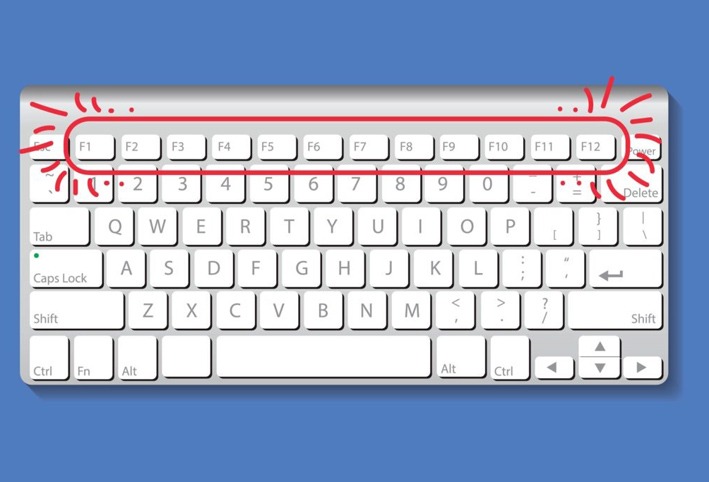
تاريخ أزرار F1 إلى F12
قبل الغوص في الاختلافات بين ويندوز وماك، من المهم فهم أصل هذه الأزرار. تم تصميم أزرار الوظائف F1 إلى F12 في البداية لتكون بمثابة مفاتيح اختصار لأداء المهام المختلفة بسرعة على أجهزة الكمبيوتر. في الأيام الأولى للحوسبة، كانت هذه الأزرار تستخدم بشكل رئيسي لتوفير اختصارات للوصول إلى أوامر نظام التشغيل الأساسية أو لتشغيل وظائف البرامج بسرعة.
ومع مرور الوقت، توسعت وظائف هذه الأزرار لتشمل العديد من المهام الأخرى، بما في ذلك التحكم في الوسائط، وضبط إعدادات النظام، والوصول إلى الأدوات المساعدة، وفتح النوافذ المهمة، وغيرها من الوظائف المتنوعة.
وظائف أزرار F1 إلى F12 في نظام ويندوز
F1: الوصول إلى المساعدة
في نظام ويندوز، عادة ما يكون المفتاح F1 هو المفتاح الأساسي للوصول إلى المساعدة. عند الضغط عليه داخل معظم التطبيقات، يقوم بفتح دليل المساعدة الخاص بالبرنامج أو الموقع الإلكتروني للمساعدة عبر الإنترنت. إنه وسيلة سريعة للحصول على المعلومات التي قد تكون مفيدة للمستخدم أثناء عمله.
F2: إعادة تسمية الملفات والمجلدات
يعد F2 من الأزرار المفيدة جدًا في نظام ويندوز، حيث يسمح للمستخدم بإعادة تسمية الملفات أو المجلدات بسهولة. عند تحديد ملف أو مجلد في مستعرض الملفات، يمكن الضغط على F2 لتمكين وضع التحرير وإدخال اسم جديد.
F3: البحث في الملفات والمجلدات
عند الضغط على F3 في مستعرض الملفات، يتم فتح مربع البحث لتمكين المستخدم من البحث عن الملفات والمجلدات ضمن المجلد الحالي. هذا يوفر طريقة سريعة للعثور على محتويات النظام.
F4: شريط العنوان في مستعرض الملفات
يمكن استخدام F4 للوصول إلى شريط العنوان في مستعرض الملفات، مما يسمح لك بنسخ المسار الحالي أو التنقل بين المجلدات.
F5: تحديث المستعرض
عادة ما يقوم F5 بتحديث المستعرض في العديد من التطبيقات مثل مستعرض الإنترنت أو مستعرض الملفات. إذا كنت في مستعرض الإنترنت، يتم تحديث الصفحة الحالية، وهو أمر مفيد عند تحميل المحتوى المحدث أو إعادة تحميل الصفحة.
F6: التنقل بين النوافذ المفتوحة
في بعض التطبيقات، مثل مستعرضات الإنترنت، يمكن لـ F6 التنقل بين الأجزاء المختلفة من واجهة المستخدم، مثل شريط العنوان والمحتوى. هذا يسهل التنقل بين مختلف المناطق في التطبيقات.
F7: التدقيق الإملائي
تستخدم بعض التطبيقات مثل Microsoft Word F7 لتفعيل أداة التدقيق الإملائي، مما يساعد في تصحيح الأخطاء الإملائية والنحوية في النصوص.
F8: الوصول إلى خيارات التمهيد
عند بدء تشغيل الكمبيوتر، يمكن استخدام F8 للوصول إلى خيارات التمهيد المتقدمة في ويندوز، مثل الوضع الآمن. هذه الميزة مفيدة لاستكشاف الأخطاء وإصلاحها.
F9: إرسال واستقبال البريد الإلكتروني
في العديد من تطبيقات البريد الإلكتروني مثل Microsoft Outlook، يستخدم F9 لإرسال واستقبال البريد الإلكتروني، وهو اختصار شائع جدًا في بيئات العمل.
F10: تنشيط شريط القوائم
عند الضغط على F10 في العديد من التطبيقات، يمكن تنشيط شريط القوائم، مما يتيح للمستخدم التنقل بسرعة عبر الأوامر المختلفة.
F11: وضع ملء الشاشة
في تطبيقات متعددة مثل متصفحات الإنترنت (مثل Chrome أو Firefox)، يقوم F11 بتبديل الوضع إلى ملء الشاشة، مما يوفر تجربة مشاهدة أكثر راحة بدون أي تشويش.
F12: فتح أدوات المطور
في معظم متصفحات الإنترنت، مثل Google Chrome وMozilla Firefox، يتم استخدام F12 لفتح أدوات المطور (Developer Tools). هذه الأدوات ضرورية للمطورين لاختبار وتحليل صفحات الويب.
وظائف أزرار F1 إلى F12 في نظام ماك
F1: تقليل السطوع
في نظام ماك، يعد F1 هو المفتاح المستخدم لتقليل سطوع الشاشة. هذه الميزة مفيدة في بيئات العمل ذات الإضاءة المتغيرة أو للمستخدمين الذين يحتاجون إلى تقليل سطوع الشاشة للحفاظ على البطارية.
F2: زيادة السطوع
على غرار F1، يستخدم F2 لزيادة سطوع الشاشة في أجهزة ماك. يساعد ذلك في تحسين الرؤية في بيئات الإضاءة المنخفضة.
F3: عرض النوافذ المفتوحة
يتيح F3 في نظام ماك للمستخدم الوصول إلى ميزة “Mission Control”، وهي طريقة لعرض جميع النوافذ المفتوحة على سطح المكتب. يتيح ذلك التنقل السهل بين التطبيقات والنوافذ المختلفة.
F4: Launchpad
يتم استخدام F4 لفتح Launchpad في نظام ماك. يعرض Launchpad جميع التطبيقات المثبتة على جهاز Mac في واجهة مشابهة لشاشة المنزل في iOS، مما يجعل الوصول إلى التطبيقات أسرع.
F5: تحديث الصفحة
مثل ويندوز، يقوم F5 في العديد من التطبيقات بتحديث الصفحة أو المحتوى المعروض.
F6: التنقل بين النوافذ
يساعد F6 في نظام ماك على التنقل بين النوافذ المفتوحة داخل التطبيقات المختلفة، مما يسهل التبديل بين المهام.
F7: التحكم في تشغيل الوسائط
في العديد من تطبيقات الميديا، مثل iTunes، يمكن استخدام F7 للتراجع إلى المقطع السابق في قائمة التشغيل.
F8: تشغيل/إيقاف الوسائط
يتيح F8 تشغيل أو إيقاف مقطع الوسائط الحالي في التطبيقات التي تدعم تشغيل الصوت والفيديو.
F9: التحكم في حجم الوسائط
يستخدم F9 في بعض التطبيقات لتقليل أو زيادة حجم الصوت أو الفيديو.
F10: كتم الصوت
تستخدم بعض أجهزة ماك F10 لكتم الصوت، وهي ميزة مفيدة عند الحاجة إلى كتم الصوت بسرعة أثناء مكالمة أو مشاهدة فيديو.
F11: وضع ملء الشاشة
كما هو الحال في نظام ويندوز، يمكن لـ F11 في ماك تفعيل وضع ملء الشاشة في العديد من التطبيقات.
F12: إظهار الأدوات
في بعض التطبيقات، مثل متصفحات الويب، يستخدم F12 لفتح أدوات المطور. تقدم هذه الأدوات معلومات تفصيلية حول صفحات الويب، مما يساعد المطورين في تحليل وتحسين أداء المواقع.
الاختلافات بين ويندوز وماك في أزرار F1 إلى F12
- التخصيص: في نظام ويندوز، يمكن أن تختلف وظائف الأزرار حسب التطبيق الذي يتم استخدامه، في حين أن ماك يتيح تخصيصًا أقل لهذه الأزرار بشكل افتراضي، حيث يتم تخصيص الأزرار بشكل رئيسي لوظائف النظام.
- الوظائف الخاصة بالوسائط: يقدم ماك بعض الأزرار المتخصصة للوسائط، مثل F7 وF8 للتحكم في التشغيل، بينما في ويندوز، غالبًا ما يتم استخدام البرامج لتخصيص هذه الوظائف.
- مفاتيح النظام: في ويندوز، يوفر F8 خيارات التمهيد المتقدمة، وهو أمر غير موجود في ماك. بدلاً من ذلك، يستخدم ماك مفاتيح خاصة للوصول إلى ميزات مثل Mission Control وLaunchpad.
المزيد من المعلومات
ألم تتساءل دائمًا عما تفعله مفاتيح الوظائف الصغيرة الموجودة أعلى لوحة المفاتيح F1 إلى F12 ؟
من المحتمل أنك استخدمتها فقط لضبط مستوى الصوت أو سطوع الشاشة ، لكنها في الواقع تفعل الكثير. ضع في اعتبارك أن بعض اختصارات المفاتيح الوظيفية هذه تختلف حسب نوع الكمبيوتر لديك. يمكنك أيضًا تغيير هذه الميزات ، وتأتي بعض أجهزة الكمبيوتر مزودة بوظائف محددة مسبقًا لهذه المفاتيح والتي يتعين عليك تغييرها يدويًا.

لذا قبل أن تضرب لوحة المفاتيح بالإحباط في محاولة لجعلها تعمل ، انتقل إلى الإعدادات الخاصة بك وشاهد كيف تم إعداد جهاز الكمبيوتر الخاص بك. سيؤدي الضغط على زر fn باستخدام مفاتيح F عادةً إلى تمكينها من العمل. هذه الاختصارات الـ 11 الأخرى للوحة المفاتيح ستجعل حياتك أسهل أيضًا.
إليكم الجواب على لغز مفاتيح الوظائف هذه. ستندهش من مقدار ما يمكنهم فعله.
تعرف على وظائف الأزرار من F1 إلى F12 بلوحة المفاتيح.
▫ زر F1 : شباك “المساعدة” والتي توفر لك معلومات عن البرنامج الذي تعمل عليه.
▫ زر F2 : نستخدم هذا الزر عند الرغبة في تسمية ملف من جديد وتغيير التسمية الحالية.
▫ زر F3 : البحث .. سواء على الانترنت أو جهاز الكمبيوتر.
▫ زر F4 : عندما تواجه صعوبة في غلق برنامج أو لعبة استخدم هذا الزر + زر alt.
▫ زر F5 : عمل تحديث للصفحة أو الجهاز.
▫ زر F6 : إذا كنت تتصفح من خلال Chrome أو Explorer وضعطت هذا الزر فسوف ينتقل إلى إسم الموقع.
▫ زر F7 : يُستخدم لتفعيل خدمة التصحيح اللغوي لأي برنامج.
▫ زر F8 : يُستخدم عند إعادة تنصيب الــ Windows في الكثير من الأجهزة للدخول إلى “البوت” أو “نظام الإقلاع”.
▫ زر F9 : يقوم بفتح نافذة جديدة لبرنامج الــ Word.
▫ زر F10 : يقوم بإظهار شريط المهام في أي برنامج.
▫ زر F11 : يقوم بعرض الشاشة في الوضع الكامل.
▫ زر F12 : يُستخدم لفتح خيار “save as” في برنامج الــ Word
الخلاصة
تعد أزرار F1 إلى F12 جزءًا أساسيًا من تجربة استخدام أنظمة التشغيل، سواء كانت في ويندوز أو ماك. على الرغم من أن العديد من هذه الأزرار تشترك في نفس الوظائف بين الأنظمة، إلا أن هناك بعض الاختلافات التي تجعل استخدام هذه الأزرار أكثر ملاءمة وسهولة في كل نظام. سواء كنت تعمل على ويندوز أو ماك، فإن معرفة هذه الأزرار واستخدامها يمكن أن يعزز إنتاجيتك بشكل كبير.